Elva
Jan 28,2021 • filed to: android unlock • proven solutions
”how do I unlock a phone without Gmail?”
Löydätkö ratkaisun juuri tähän kysymykseen? Hienoa! Meillä ei ole tähän yhtä vaan neljä ratkaisua. Puhelimen Lukitusnäytön ohittamatta jättäminen on todella masentava hetki. Käyttäjät, jotka ovat kohdanneet tämän ongelman löytää 4 tapoja miten avata Android puhelin pattern lock ilman Gmailia tai Gmailin käsittelyssä tämä viesti.
- Osa 1. 3 menetelmiä avata Android ilman Gmailia (Google-tili)
- menetelmä 1: Fatory Reset (se on pyyhkiä kaikki tiedot puhelimessa)
- Method 2: Using dr.fone-Screen Unlock (Android)
- dr.fone – näytön lukituksen avaaminen (Android)
- Menetelmä 3: Poista Pattern Lock kautta ADB
- Osa 2. Miten avata Android Gmail
- Kirjoita loppuun
Osa 1. 3 menetelmiä avata Android ilman Gmailia (Google-tili)
menetelmä 1: Fatory Reset (se on pyyhkiä kaikki tiedot puhelimessa)
hyvin, kun se tulee ohittaa puhelimen pattern lock ilman Gmail, tämä menetelmä pitäisi olla viimeinen listallasi. Yksinkertaisesti koska tämä pyyhkii pois kaikki asetukset ja tiedot tallennetaan laitteeseen ja laittaa puhelimen takaisin lähtöruutuun, toisin sanoen puhelin palautetaan tehtaan tilaan. Jos sinulla on jo varmuuskopio tietosi, niin tämä menetelmä ei pelota sinua pois, koska voit helposti hakea tiedot takaisin. Katsotaanpa saada tietää ensimmäinen tapa miten avata android pattern lock ilman Gmail android-laitteella, tässä käytämme Samsung laite suorittaa tehdasasetusten palautus.
Step-by-step guide for how to recover data on a Android phone
Step 1. Paina ja pidä äänenvoimakkuuden, koti-ja virtapainiketta samanaikaisesti käynnistääksesi palautustilassa. Vapauta painikkeet, Kun laite virtaa tai jos näet puhelimen logo tulossa näytön.
Huomautus: Jos puhelimessa ei ole kotipainiketta, Paina ja pidä Äänenvoimakkuus ylös, Äänenvoimakkuus alas ja virtapainikkeet kokonaan päästä palautustilaan.

Vaihe 2. Siirry valikon kautta äänenvoimakkuuspainikkeilla ja valitse ”Pyyhi tiedot / tehdasasetusten palautus”. Paina virtapainiketta vahvistaaksesi toiminnon.

Vaihe 3. Uudelleen, navigoida käyttäen äänenvoimakkuuden painikkeita ja valitse ”Poista kaikki käyttäjätiedot” luettelosta. Varmista, paina virtapainiketta. Käynnistä laite, kun tehdasasetusten palautus loppuun. Laite käynnistyy nyt kaiken pyyhitty pois lukien lukitusruutu.

Method 2: Using dr.fone-Screen Unlock (Android)
Jos etsit parasta tapaa miten avata Android-puhelimen pattern lock ilman Gmailia, dr.fone-Screen Unlock (Android) on paras vaihtoehto, koska se takaa täysin mitään tietojen menetyksen prosessin aikana. Se on täysin yhteensopiva Android-laitteiden kanssa ja takaa täyden yksityisyyden. Lisäksi, sen avulla käyttäjät voivat kokeilla sitä ilmaiseksi.

dr.fone – näytön lukituksen avaaminen (Android)
Avaa Android-tabletti yhdellä napsautuksella
- tämä työkalu pystyy avaamaan minkä tahansa lukon, olipa se sormenjälki, salasana, kuvio ja pin.
- se takaa, ettei tietoja muuteta ohjelmistoa käytettäessä.
- dr.fone pystyy työskentelemään eri skenaarioita, kuten unohdettu salasanat, vammaiset puhelin, hakkeroitu puhelin ja enemmän.
- dr.fone – Screen Unlock (Android) tarjoaa myös täyden tietoturvan.
miten lukitus avataan ilman Gmailia
Vaihe 1. Launch dr.fone
Lataa ohjelmisto Tämän sivun ”Free Download” – painikkeista ja asenna se tietokoneeseen. Käynnistää sen ja valitse ”näytön lukituksen” vaihtoehto. Ota” USB-testaus ” Android-laitteessa ja liitä se tietokoneeseen USB-johdon kautta. Näytölle ilmestyy vahvistusviesti, jossa lukee ”hyväksyn varoituksen ja olen valmis jatkamaan”. Klikkaa sitä jälkeen lyömällä ”alkaa” ja aloittaa prosessin.

Vaihe 2. Lataa Matching Recovery Package
Enter the download mode for downloading the right recovery package. Tilaan siirryttäessä toimi seuraavasti:
1. Ota Android-laite ja virta pois.
2. Nyt, paina ja pidä kolme painiketta samanaikaisesti eli ”koti”, ”äänenvoimakkuutta pienemmälle” ja ”teho” painikkeet.
3. Nyt, paina ”äänenvoimakkuutta” päästä tilaan.
syöttämisen jälkeen klikkaa ”Käynnistä” – painiketta tietokoneen näytöllä ja ohjelmisto saa laitteelle sopivan palautuspaketin.

Vaihe 3. Avaa Android Pattern Lock ilman Gmail
kun lataus päättyy, dr.fone avaa lukitusruudun muutamassa hetkessä.

Menetelmä 3: Poista Pattern Lock kautta ADB
tämä menetelmä Miten avata android puhelin ilman Gmail, vaatii jonkinlaista teknistä osaamista, koska tämä liittyy hieman bittiä koodaus rikkoa pattern lock laitteeseen. Edellytyksenä on, että” USB-testaus ” vaihtoehto on oltava käytössä laitteessa, lisäksi sinun on annettava asianmukaiset oikeudet tietokoneeseen aiot liittää sen kautta ADB. Vaatimukset ovat melko korkeat tällä menetelmällä, mutta jos täytät ne, tällä tavalla on paljon helpompaa ja turvallisempaa kuin tehdaspalautus laitteen.
Vaihe 1. Liitä laite tietokoneeseen USB-kaapelin avulla. Nyt, pidä ”windows-painiketta ”+ kirjain” R ” yhdessä ja laatikko tulee ylös näytöllä. Päästä irti näppäimistä ja lyö sisään, cmd tekstikentässä. Seuraava, osuma Ok ja ”komentokehote” ikkuna ponnahtaa näytölle.
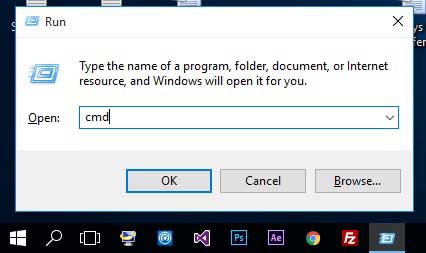
Vaihe 2. Näppäile annettu komento, täsmälleen sellaisena kuin se on, komentokehoteikkunassa: adb shell rm / data/system / ele.key
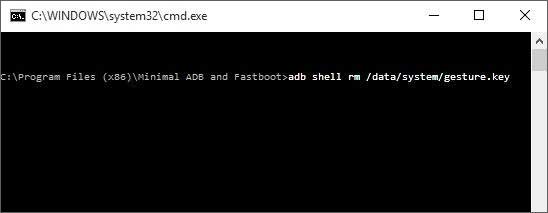
Step 3. Käynnistä laite nyt. Laitteessa ei ole enää mitään mallia tai salasanan lukitusruutu, jonka avulla voit päästä laitteeseen. Mutta muista, tämä menetelmä on väliaikainen, joten ennen uudelleenkäynnistystä laitteen uudelleen, varmista, että olet setup uuden kuvion tai salasanan laitteeseen. Siinä se, sinun täytyy tietää 3 onnistuneita menetelmiä miten avata pattern lock ilman Gmail. Nyt, se on aika tietää, miten se tehdään Gmail.
Osa 2. Miten avata Android Gmail
lukituksen Android puhelin Gmail-tilin on nyt vanhentunut, syy, miksi tämä menetelmä on viimeinen listallamme. Tämä johtuu siitä, että tämä vaihtoehto on saatavilla vain Android versiot 4.4 tai vanhemmat. Tässä menetelmässä Googlella on tärkeä rooli. Jos sinulla on Gmail-tilin määritetty laitteen niin tämä on yksinkertaisin ja lyhin tapa avata laitteen. Let ’ s tietää enemmän vaiheet sitä.
Vaihe 1. Tee mitään 5 väärää yritystä, Kyllä luet sen oikein, tee 5 väärää yritystä avata laite. Tämä pop viestin näytön yrittää uudelleen muutaman sekunnin kuluttua ja laukaisee myös ”unohtunut kuvio/salasana” ominaisuus saada näkyviin näytöllä.
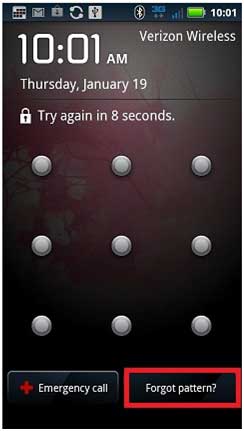
Vaihe 2. Osuma ”unohtunut kuvio” vaihtoehto näkyy alareunassa näytön. Tämä navigoi sinut paikkaan, jossa se kysyy Google-tilisi osoitetta ja salasanaa, näppäile nämä tiedot oikein ja paina ”Kirjaudu sisään”. Näin voit ohittaa unohtuneen pattern Lockin ja voit perustaa uuden.
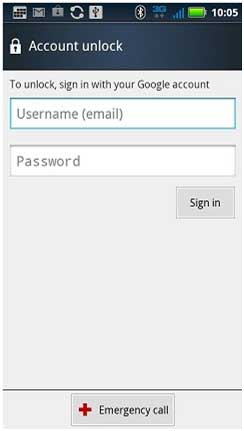
Kirjoita loppuun
tässä on kaikki ratkaisut, miten avata Android-puhelimen pattern lock ilman Gmailia tai Gmaililla (Google-tili). Toivottavasti siitä on apua.